开机进不了pe,本文教您处理u盘装系统进不了pe系统
U盘的称呼最早来源于朗科科技生产的一种新型存储设备,名曰“优盘”,使用USB接口进行连接。U盘连接到电脑的USB接口后,U盘的资料可与电脑交换。而之后生产的类似技术的设备由于朗科已进行专利注册,而不能再称之为“优盘”,而改称“U盘”。后来,U盘这个称呼因其简单易记而因而广为人知,是移动存储设备之一。现在市面上出现了许多支持多种端口的U盘,即三通U盘(USB电脑端口、iOS苹果接口、安卓接口)。
U盘启动盘以其强大的稳定性获得了众多装机人员的青睐。不过,在使用U盘PE装系统的过程中,要是出现了U盘启动不去,不能进入PE的情况该怎么办呢?这让不少的用户懵了圈,束手无策,下面,小编就来教大家如何去解决u盘装系统进不了pe系统。
电脑难免会有磕磕碰碰的问题出现,而用户习惯使用u盘重装系统来解决,但是制作好了u盘启动盘,重启之后想通过winpe进入系统开始安装,可是选择进入winpe系统之后却电脑黑屏没有了任何反应!就这样,进不去winPE系统,呦呵!下面,小编就给大家分享解决u盘装系统进不了pe系统的方法了。
解决u盘装系统进不了pe系统
在系统bios中设置好ata setup为IDE模式。这是需要首先尝试的方法。因为硬盘模式识别不对的话会造成winpe系统进不去。
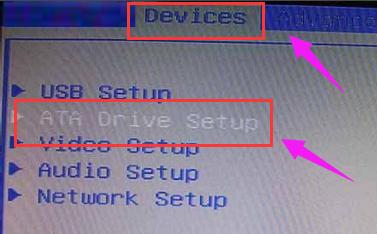
装系统载图1
将硬盘重新分区,并且将第一分区设置为主分区,并且设为活动分区,也就是激活分区;把剩余硬盘空间设置为扩展分区,并且再将扩展分区分割为多个逻辑分区,比如d盘,e盘,f盘。这里面就可以直接用到u盘里面的diskgen硬盘分区工具。
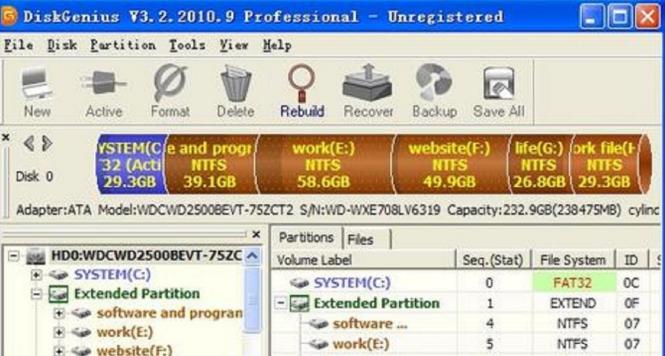
u盘载图2
更换优盘启动盘制作工具。一次安装系统过程中,我第一次是使用ultraliso制作u盘启动盘,可是发现做好的u盘启动盘虽然能够正常u盘启动,但是进不了pe!这就杯具了!因为进不了winpe选择第一项“安装xp到系统c盘没有实质反应。”
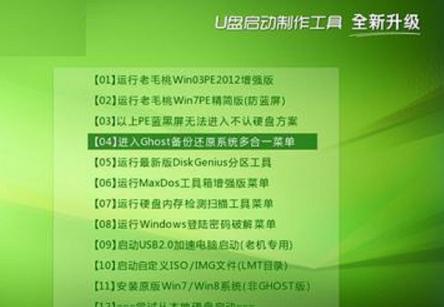
进不了pe载图3
是不是u盘启动盘制作工具的问题?于是从网上尝试了了下载安装小白一键重装,这下问题终于解决了!
装系统载图4
以上就是解决u盘装系统进不了pe系统的方法了。
U盘有USB接口,是USB设备。如果操作系统是WindowsXP/Vista/Win7/Linux/PrayayaQ3或是苹果系统的话,将U盘直接插到机箱前面板或后面的USB接口上,系统就会自动识别。
……
下载u盘教程应用使用,安卓用户请点击>>>u盘教程应用
下载u盘教程应用使用,IOS用户请点击>>>IOS u盘教程应用
扫描二维码,直接长按扫描哦!


















